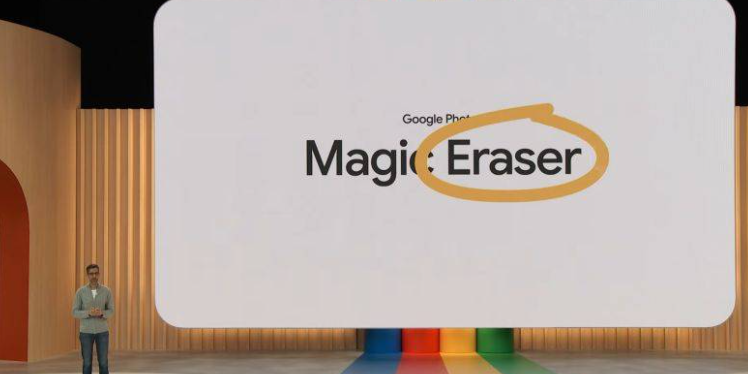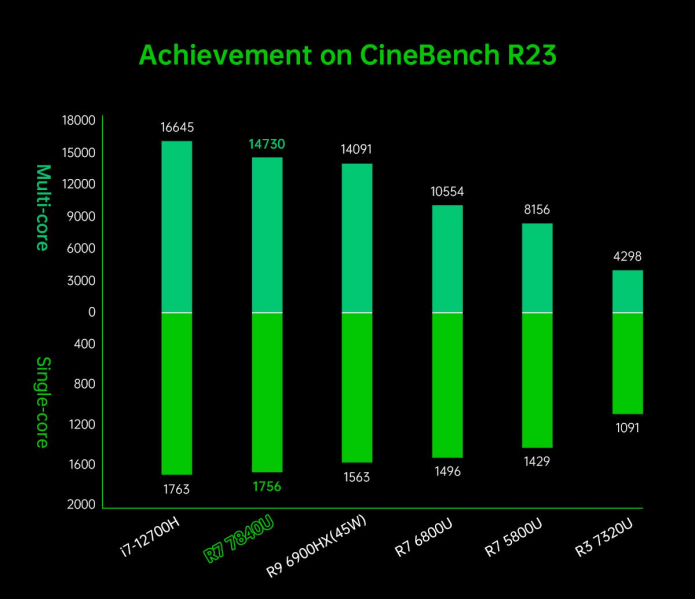华硕电脑自带了很多有用的软件,但是有时候我们会发现这些软件的图标不在桌面上,不方便使用。那么怎样才能把华硕自带软件图标调出来呢?下面我们来详细介绍。
.png)
1.搜索框搜索
点击桌面左下角的搜索框,输入软件名称,如“华硕电池管理”,然后点击搜索。在搜索结果里,找到对应的软件,右键点击该软件图标,选择“固定到任务栏”或“将快捷方式置于桌面”。
2.开始菜单找到
点击桌面左下角的“开始”菜单,在“所有程序”里找到华硕自带软件,该软件会以子菜单的形式展现出来。在找到对应的软件图标后,右键点击该软件图标,选择“固定到任务栏”或“将快捷方式置于桌面”即可。
3.控制面板搜索
打开控制面板,选择“程序”,再选择“程序和功能”,然后在列表中找到华硕自带软件,然后点击对应软件图标,右键选择“发送到”,然后选择“桌面快捷方式”即可。
4.资源管理器找到
打开资源管理器,找到华硕自带软件所在的文件夹,然后找到对应软件图标,右键点击该软件图标,选择“固定到任务栏”或“将快捷方式置于桌面”即可。
5.任务管理器找到
按下Ctrl+Alt+Del键,打开任务管理器,选择“详细信息”选项卡,然后找到华硕自带软件对应的进程,右键点击对应进程,选择“打开文件所在位置”,然后找到对应软件图标,右键点击该软件图标,选择“固定到任务栏”或“将快捷方式置于桌面”即可。
6.通过安装盘或官网重新安装
如果您对自己的操作不确定,或者以上方法仍然不起作用,可以通过华硕电脑的安装盘或官网重新安装该软件。安装完毕后,软件图标将会出现在桌面或任务栏上。
以上为调出华硕自带软件图标的方法,希望可以帮助大家。如果还有不明白的地方,可以咨询华硕官方客服。
7.相关问题
为什么华硕自带软件图标没有出现在桌面和任务栏?
如何快速找到华硕自带软件?
如何卸载华硕自带软件?
华硕自带软件有哪些比较实用的呢?
怎样在华硕电脑上自动启动某个软件?
如何查看华硕电脑配置?
总而言之,华硕自带软件丰富,但是它们的图标不一定都会在桌面或任务栏上出现。如果遇到这种情况,可以按以上方法进行操作,相信一定会有所帮助。

.png)
.png)
.png)
.png)
.png)